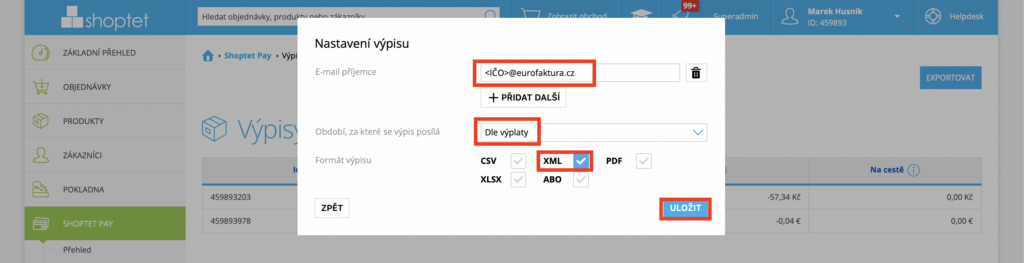Nejdříve je potřeba vytvořit bankovní účet. Číslo účtu se musí rovnat Identifikátoru účtu, který najdete v administraci v Shoptet Pay -> Výpisy plateb.
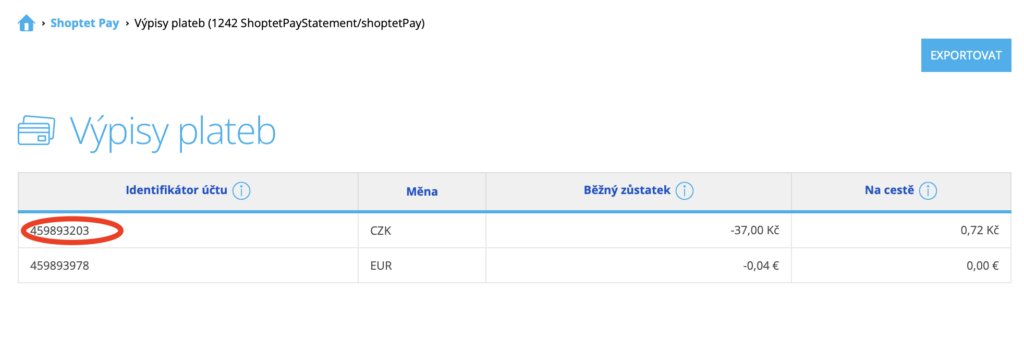
V Eurofaktuře jděte do Banka -> Bankovní účty.
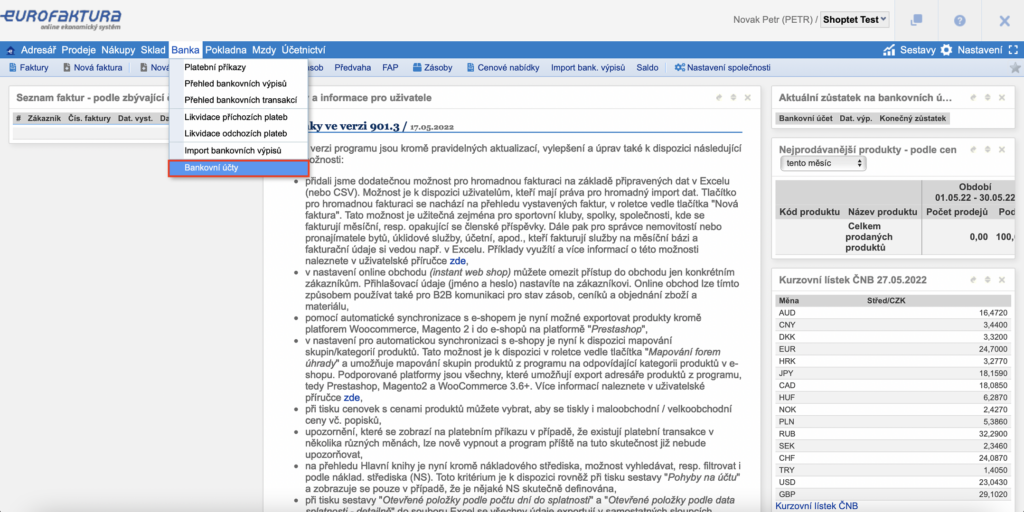
Přidat ShoptetPay účet.
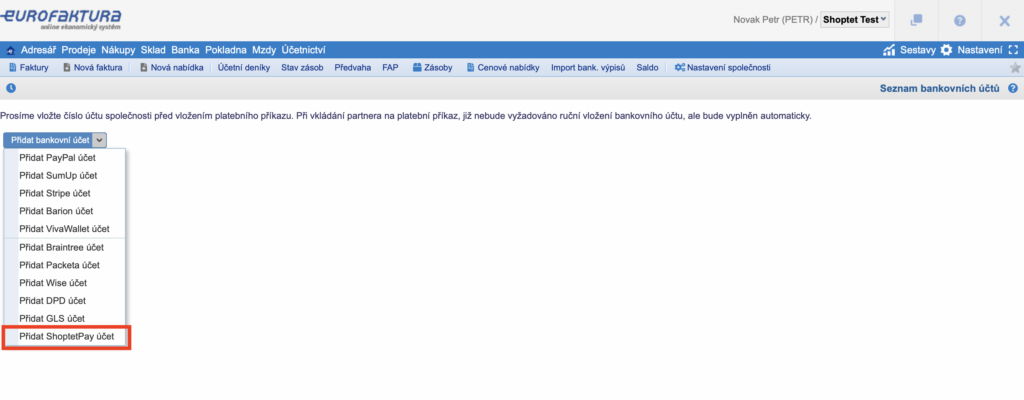
Vyplňte identifikátor účtu dle Výpisu plateb ze Shoptetu, Popis je nepovinný, vyberte Měnu dle výpisu plateb, nastavte analytický účet „Účet pro VBÚ“ a „Účet pro bank. poplatky“ dle účetní osnovy (není povinné), a klikněte na OK. Shoptet Pay má pro každou měnu svůj výpisy, nestane se, že by vám přišla platba v cizí měně.
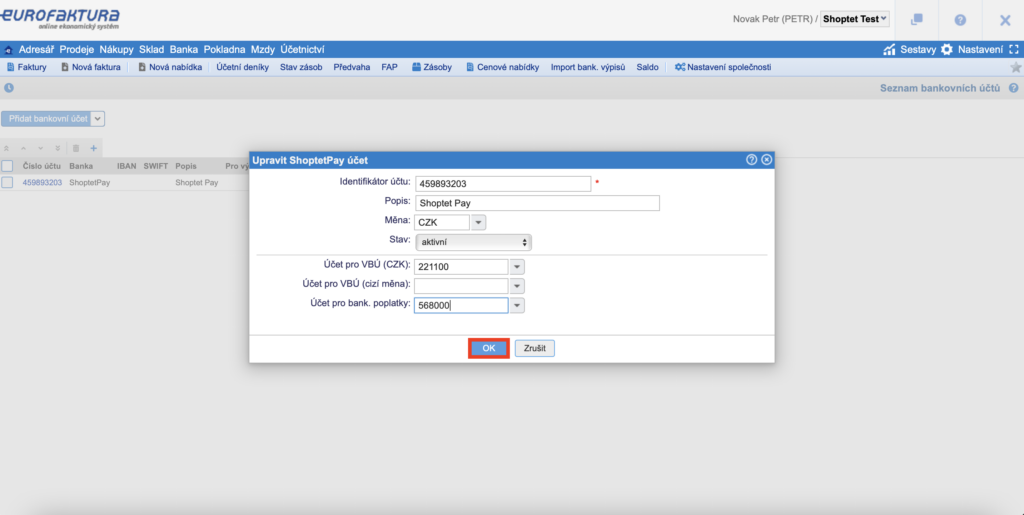
V seznamu uvidíte přidaný bankovní účet.
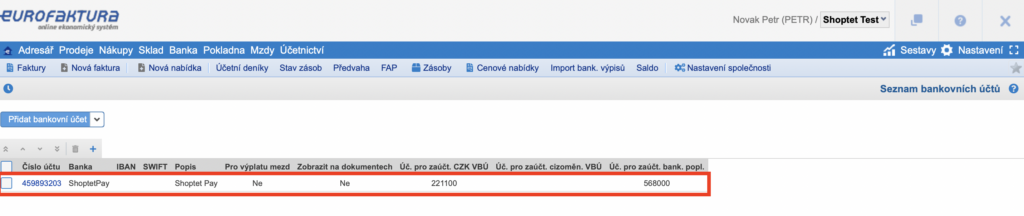
Eurofaktura podporuje XML výpis typ Dle frekvence vyplácení peněz (Dle výplaty).
V Eurofaktuře klikněte Banka -> Import bankovních výpisů.
Klikněte na ShoptetPay import.
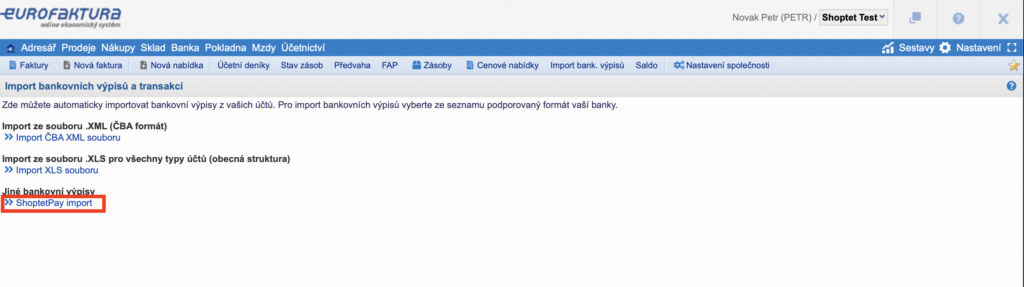
Klikněte na tlačítko + Nahrát soubor.
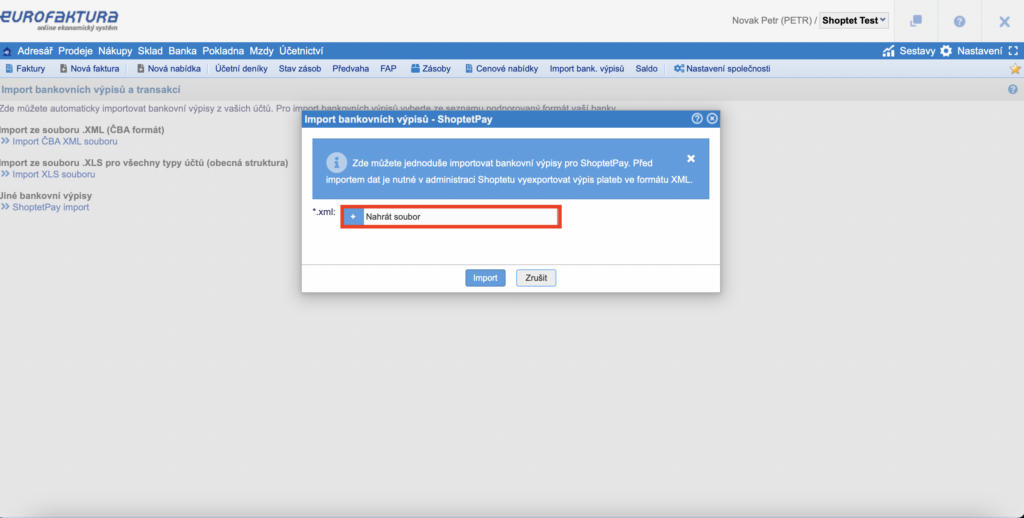
Klikněte na import.
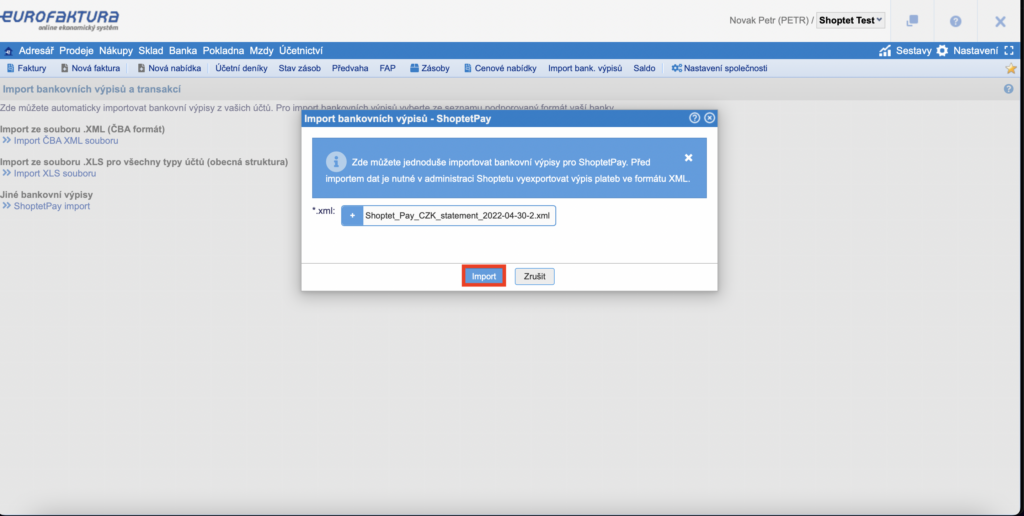
Zkontrolujte, že import byl úspěšně dokončen a zavřete okno.
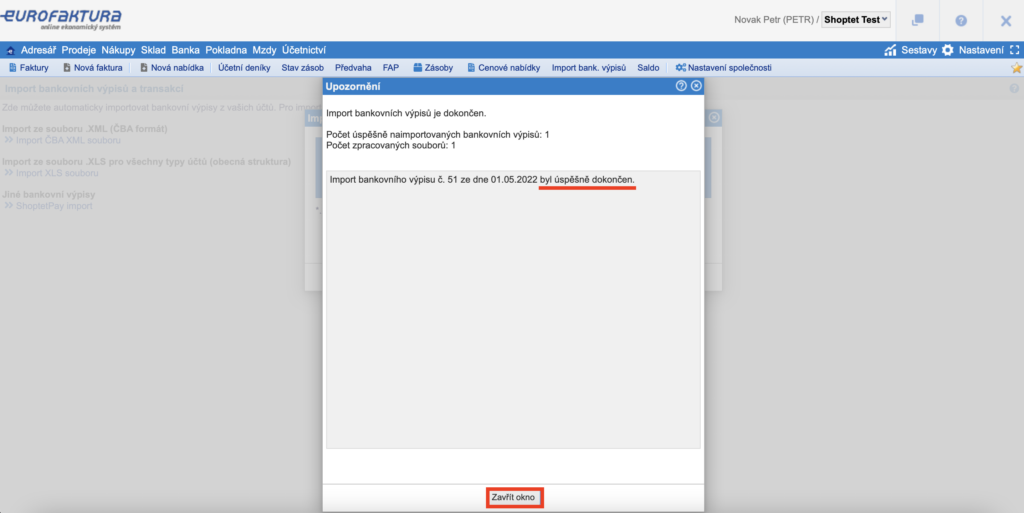
Klikněte na Banka -> Přehled bankovních výpisů.
Klikněte na váš účet Shoptet Pay.
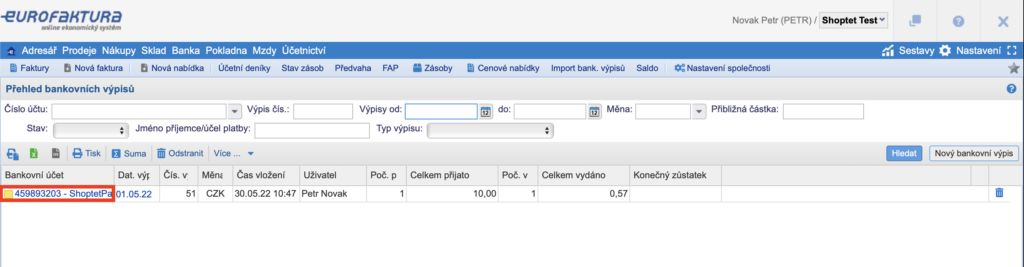
Klikněte na Připravit k likvidaci.
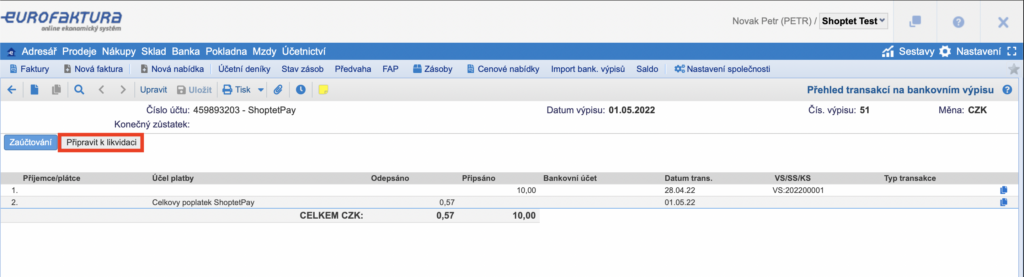
Pokud máte doplněk Eurofaktura napárujete Faktury i Objednávky na Příchozí platby. Eurofaktura předvyplní odpovídající dokument dle VS a vy výběr dokumentu pouze potvrdíte tlačítkem Potvrdit vybrané.
Více o likvidaci plateb zde.
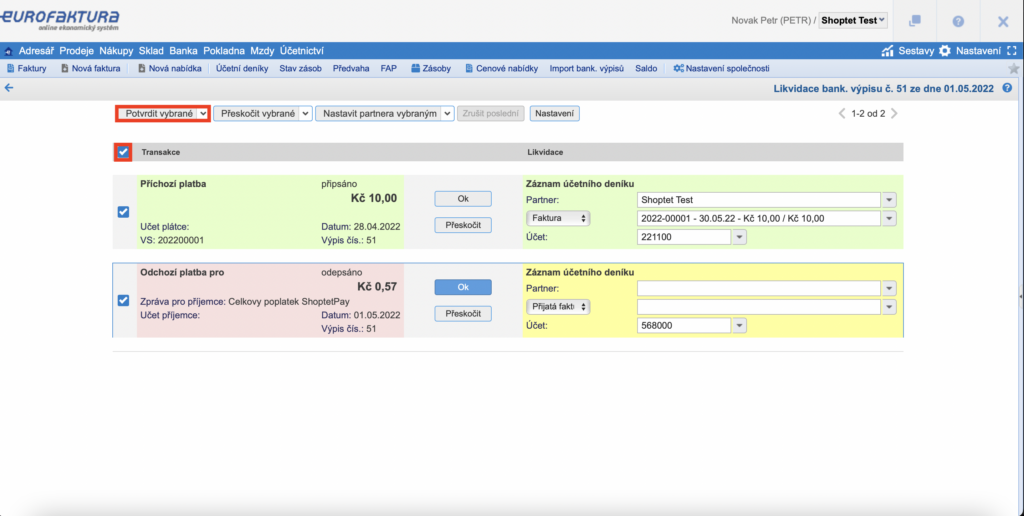
Do Eurofaktury můžete automaticky importovat Shoptet Pay výpisy. V Eurofaktuře je potřeba nastavit možnost Automaticky importovat bankovní výpisy z knihy příchozí pošty. V Shoptetu je poté potřeba nastavit výpis.
Jděte do Shoptet Pay -> Výpisy plateb -> Nastavení výpisů -> Přidat výpis.
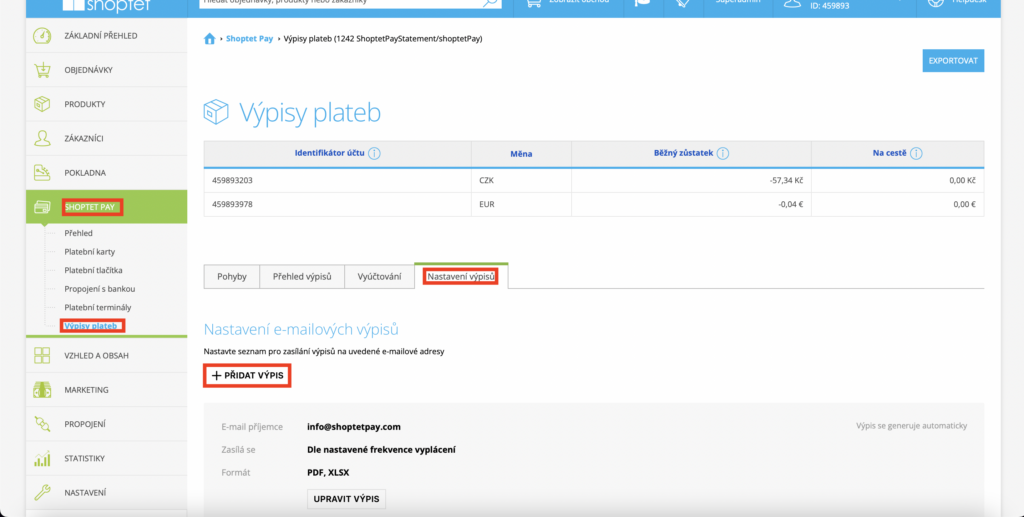
Do E-mailu příjemce přidejte <IČO>@eurofaktura.cz místo <IČO> vyplňte vaše IČO, například pro Shopet by to bylo 28935675@eurofaktura.cz . Období, za které se výpis posílá – Dle výplaty. Formát výpisu – XML. Klikněte na Uložit. Zkontrolujte si, že následující pracovní den se výpis načetl do Eurofaktury.